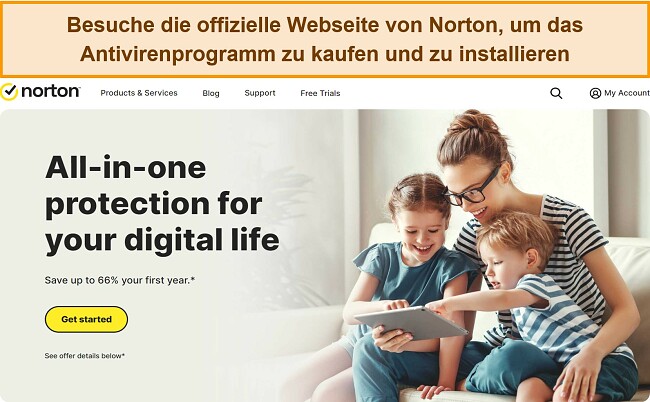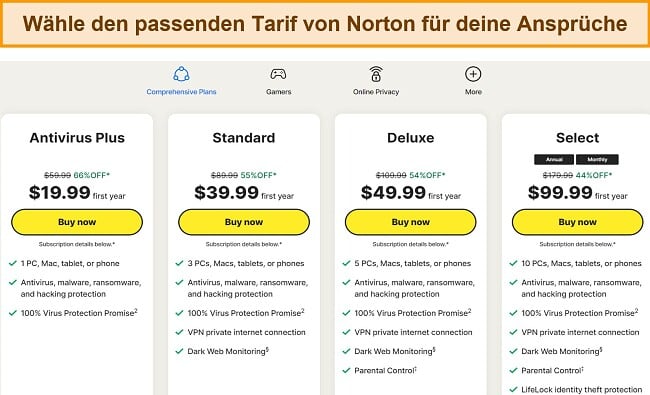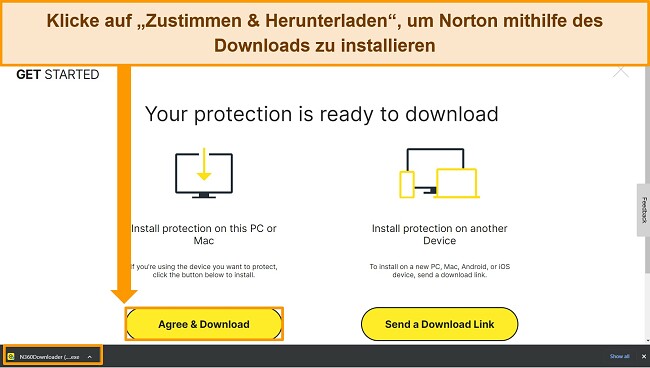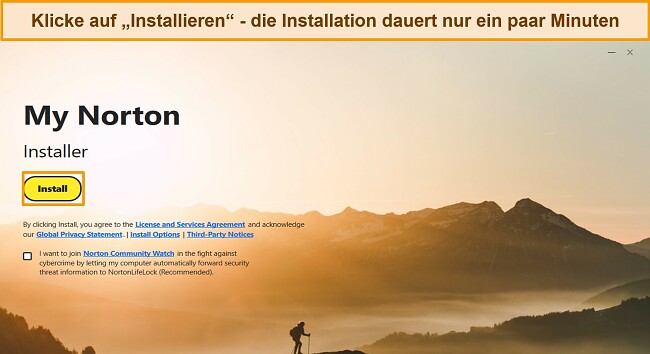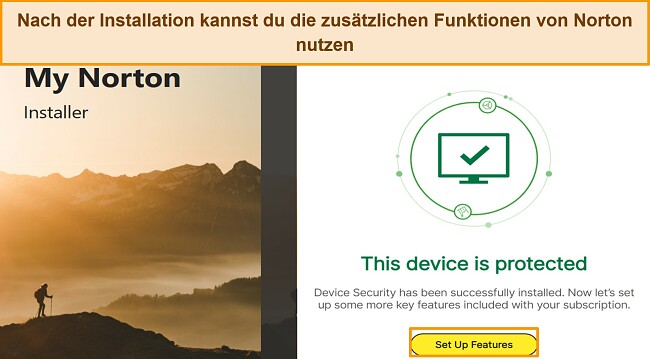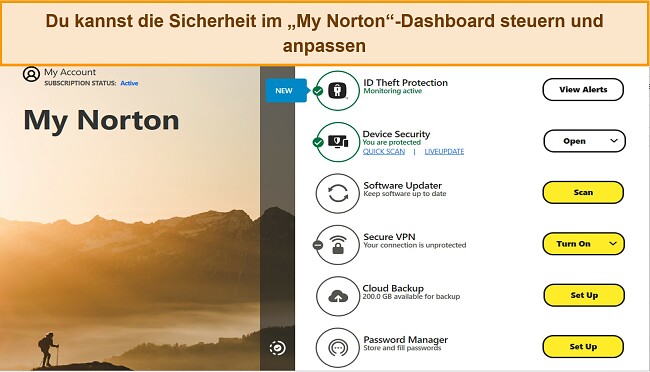Norton Antivirus Test 2025: Ist es immer noch das Beste?
Norton Überblick 2025
Bei Norton handelt es sich um ein etabliertes Unternehmen auf dem Antivirenmarkt. Daher wollte ich sehen, ob Norton 360 wirklich das beste Programm in 2025 ist oder ob es sich nur auf den starken Markennamen verlässt.
Um herauszufinden, ob Norton seinem Ruf gerecht werden kann, haben mein Team und ich umfangreiche Tests zu Virenscan, Echtzeitschutz und anderen Antivirenfunktionen durchgeführt. Alle Tests wurden auf Windows-, Mac-, Android- und iOS-Geräten durchgeführt. So konnte ich sehen, wie gut Norton auf verschiedenen Betriebssystemen funktioniert.
Und was soll ich sagen? Ich bin beeindruckt. Aus meiner Sicht hat sich Norton seinen Platz als Nr. 1 der Antivirensoftware verdient. Dementsprechend schlägt Norton die Top-Konkurrenten TotalAV und McAfee. Norton 360 blockiert 100 % der Malware mit sehr geringen Auswirkungen auf die Geschwindigkeit oder die Systemleistung. Es bietet sogar einen Bonus-Passwortmanager, eine Kindersicherung, ein VPN sowie Cloud-Backup.
Und ganz wichtig: Du musst dich nicht auf mein Wort verlassen.
Mit der 60-tägigen Geld-zurück-Garantie kannst du das Tool völlig risikofrei ausprobieren, um dich selbst von den Testergebnissen zu überzeugen.
Versuchen Sie Norton 60 Tage lang risikofrei
Du hast keine Zeit? Hier findest du eine 1-minütige Zusammenfassung
- Perfekte Malware-Erkennungsrate. Norton deckt alle möglichen Angriffsquellen mit leistungsstarken Scans, Echtzeitschutz und Ransomware-Blockierung ab. Springe direkt nach unten, um die vollständigen Testergebnisse zu sehen.
- Bonusfunktionen bieten maximalen Online-Schutz. Enthält 50 GB Cloud-Speicher, erweiterte Kindersicherung und ein VPN ohne Protokollierung. Klicke hier, um meine Bewertung der einzelnen Funktionen zu sehen.
- Einfache Einrichtung mit benutzerdefinierten Apps für Windows, Android, Mac und iOS. Desktop-Apps sind umfangreicher als mobile Apps, aber beide bieten starke Sicherheit. Schau dir hier den Direktvergleich der einzelnen Apps an.
- Der 24/7 Kundenservice ist freundlich und hilfsbereit. Erreichbar ist er über Live Chat oder Telefon (kein E-Mail-Support). Hier siehst du, wie einfach es ist, den Kundenservice zu kontaktieren.
- Etwas höherer Preis. Der Norton 360 Deluxe-Tarif ist mit all seinen erweiterten Funktionen das zusätzliche Geld wert, aber auch der günstigste Tarif kann sich sehen lassen. Springe nach unten, um genau zu sehen, welche Vorteile die verschiedenen Abonnements mit sich bringen.
Sicherheit
Norton hat nur wenige Konkurrenten von ähnlicher Qualität auf dem Markt. Und es gibt niemanden, der derzeit besser abschneidet (obwohl McAfee ganz knapp an zweiter Stelle kommt). Basierend auf meinen Tests hat sich Norton als hochsicheres Antivirenprogramm mit einer ausgezeichneten Malware-Erkennungsrate, starkem Anti-Phishing-Schutz und einer leistungsstarken Firewall erwiesen.
Virenscan – 3 Scan-Optionen verfügbar
Mein Team und ich haben einen Testrechner eingerichtet und bösartige Dateien heruntergeladen, die erst in den letzten 2 Wochen entdeckt wurden – der vollständige Systemscan von Norton hat jeden einzelnen Cyberangriff erkannt.
Norton 360 bietet 3 Scan-Optionen, je nachdem, wie gründlich du sein willst. Der Schnell-Scan konzentriert sich auf die Teile deines Computers, die am meisten gefährdet sind. Der vollständige Scan untersucht jeden Teil deines Laufwerks und sogar externe Laufwerke. Mit dem benutzerdefinierten Scan kannst du einzelne Dateien und Ordner auswählen und scannen. Dies gibt dir eine Menge Flexibilität, um dein Gerät sicher zu halten. Ich führe zum Beispiel alle paar Tage einen vollständigen Scan und jeden Morgen beim Hochfahren einen Schnellscan durch.
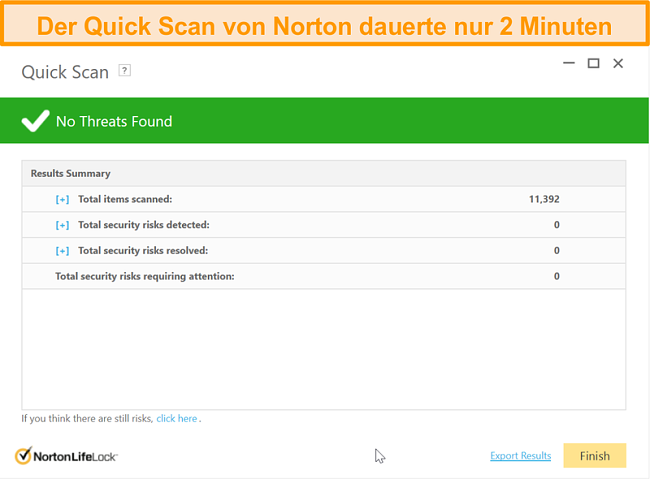
Der Quick Scan scannte etwa 11.400 Dateien in 2 Minuten, während der Full Scan nur 12 Minuten für 778.000 Dateien benötigte. Das ist beeindruckend schnell – zumal ich auf meinem Windows-Rechner keine Leistungseinbußen feststellen konnte! Bedenke außerdem, dass meine 1-TB-Festplatte zur Hälfte voll war, während diese Scans liefen. Darüber hinaus habe ich einen recht leistungsstarken Prozessor in meinem PC. Deine Erfahrung kann also je nach Gerät unterschiedlich sein.
Noch beeindruckter bin ich aber von der Genauigkeit, mit der Norton Malware erkennt. Es gibt nämlich einen Nachteil, den Antivirenprogramme manchmal aufweisen: Sie sind überaggressiv und markieren normale Webseiten oder Programme als bösartig. Bei der Durchführung eines vollständigen Systemscans hat Norton jedoch keine Webseiten oder Software fälschlicherweise als Malware markiert. Um dir einen Anhaltspunkt zu geben: Der Branchendurchschnitt liegt bei 16 falschen Erkennungen. Im Gegensatz zu anderen Antivirenprogrammen musst du mit Norton keine unnötige Zeit damit verbringen, herauszufinden, welche Dateien tatsächlich Malware sind (oder völlig sicher).
Du kannst Norton Insight zudem für schnellere zukünftige Virenscans verwenden. Diese Funktion scannt dein gesamtes System und markiert bekannte Dateien als vertrauenswürdig, die dann von zukünftigen Scans ausgeschlossen werden. Ich habe Insight getestet und war positiv überrascht, dass fast 90 % meiner Dateien vertrauenswürdig waren. Infolgedessen reduzierte Norton Insight die Zeit für einen vollständigen Scan von 12 Minuten auf etwa 3 Minuten!
Auch das Norton-Tool Power Eraser zum Entfernen von tief verborgenen Viren und Malware gefällt mir sehr. Es wurde speziell entwickelt, um gründlichere Scans auf deinem Gerät durchzuführen. Allerdings ist es nur unter Windows verfügbar, sodass Android-, Mac- und iOS-Benutzer keinen Zugriff auf diese Funktion haben.
Echtzeitschutz – Blockiert erfolgreich 100 % aller Cyber-Bedrohungen
Mein Team und ich testeten den Echtzeitschutz von Norton, indem wir einen Testrechner einrichteten und mit Malware infizierte Links öffneten, die in den letzten 24 Stunden entdeckt wurden – und Norton blockierte die Links in 100 % der Fälle. Dies ist besonders beeindruckend, wenn man es mit der durchschnittlichen Erkennungsrate der Branche von 98 % vergleicht.
Wenn ich auf eine Webseite oder eine Datei mit einer Malware-Infektion stieß, zeigte Norton eine Warnmeldung an, um mich am weiteren Herunterladen oder Interagieren zu hindern. Sobald eine bösartige Datei erkannt wurde, verschob Norton sie sofort in die Quarantänezone. Ab diesem Zeitpunkt musst du nichts mehr unternehmen. Du kannst dich jedoch dafür entscheiden, diese Dateien vollständig zu löschen, indem du in der Zukunft zur Quarantänezone zurückkehrst.
Viele Konkurrenten verlassen sich sehr auf ihre Datenbank mit bekannter Malware – aus diesem Grund können nicht alle Antivirenprogramme neue Bedrohungen erkennen, die noch in keiner Datenbank enthalten sind. Norton ist wegen seiner ausgefeilten SONAR-Analyse branchenweit führend in diesem Bereich. Diese Analyse gleicht sowohl bekannte Bedrohungen mit Webseiten oder Dateien ab, mit denen du interagierst, untersucht aber auch das Verhalten von Anwendungen, um festzustellen, ob sie ein Risiko darstellen, bevor sie offiziell bekannt sind.
Safe Web Browser Erweiterung – Für Chrome, Firefox, Safari und Microsoft Edge
Safe Web ist eine Browser Erweiterung, die ständig Webseiten scannt, um sicherzustellen, dass du sie gefahrlos besuchen kannst. Wenn Safe Web eine gefährliche Webseite erkennt, wird eine Warnung auf dem Bildschirm angezeigt:
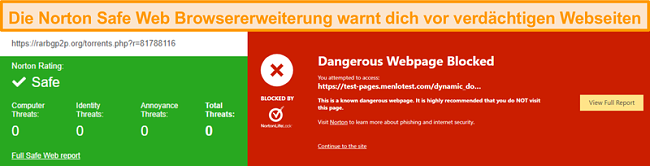
Um es wirklich auf die Probe zu stellen, wollte ich die Leistung von Safe Web im Vergleich zu Chrome, Firefox, Safari und dem eingebauten Sicherheitssystem von Microsoft Edge messen. Ich stellte eine Liste von Phishing-Webseiten zusammen und öffnete die Links in jedem Browser. Dann verglich ich diese Ergebnisse mit Safe Web, welches ich in einem separaten Chrome-Browser installiert hatte. Erstaunlicherweise erkannte Safe Web fast 99 % der Bedrohungen. Chrome landete mit 97 % auf dem zweiten Platz.
Du kannst außerdem die Norton-Erweiterung „Sichere Suche“ herunterladen, die deine Startseite in eine spezielle Norton-Suchmaschine ändert, um das Surfen sicherer zu machen. „Safe Search“ erkennt genau, welche Seiten sicher sind und welche potenzielle Gefahren bergen, und markiert URLs mit einem grünen Haken, einem roten Kreuz oder einem orangefarbenen „!“, wenn du vorsichtig sein solltest.
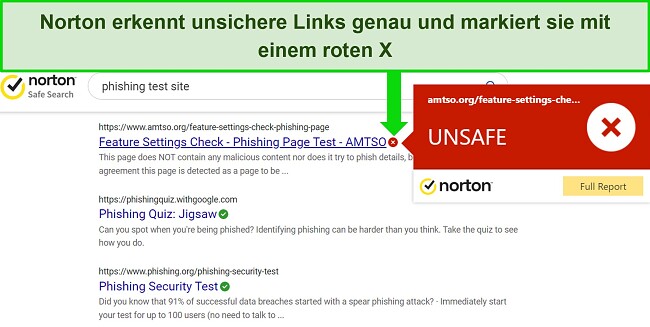
„Safe Search“ funktioniert auch auf Social Media Plattformen wie Twitter und Facebook sowie bei webbasierten E-Mail-Plattformen, und markiert unsichere Links, um dich davon abzuhalten, auf diese zu klicken.
Außerdem bietet Norton einen Modus zum Schutz deines Online-Bankings für Firefox, Microsoft Edge und Chrome. Damit werden Finanzwebseiten in einem sicheren Browserfenster geöffnet, um sicherzustellen, dass deine Aktivitäten nicht überwacht oder verfolgt werden können. Diese Funktion muss allerdings zuerst manuell aktiviert werden, bevor du sie verwenden kannst.
Ausgefeilte Firewall – Ideal für Einsteiger und Fortgeschrittene
Ich mag die Norton-Firewall, da sie stark genug ist, um sie ohne weitere Konfiguration sofort einzusetzen. Sie ist zudem sehr flexibel, sodass ich die Programme mit Zugriff auf mein Internet-Netzwerk manuell steuern könnte, wenn ich mehr Anpassungen wünsche.
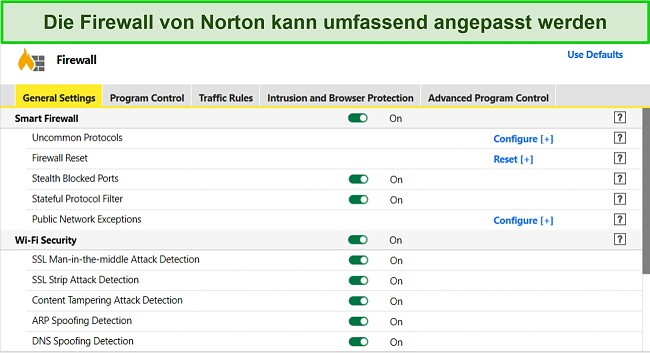
Die Firewall von Norton hat auch eine Funktion namens „Eindringlingserkennung“, die dein Gerät vor eingehenden Gefahren schützt. Verbindungen, die Angriffssignaturen ähneln, werden sofort blockiert, um sicherzustellen, dass Schwachstellen in deinem System nicht ausgenutzt werden können.
Norton hat eine eigene „Whitelist“ (eine Liste bekannter und vertrauenswürdiger Programme) mit beliebten bekannten Programmen, wie Microsoft Word und Skype. So werden keine dieser Apps von der Firewall blockiert. Während ich Norton manuell mit einer Liste vertrauenswürdiger Programme konfigurieren konnte, war ich froh zu sehen, dass es auch von selbst lernt. Die Firewall überwacht neue Anwendungen und blockiert sie, wenn sie bösartige Aktionen bemerkt, sodass dein Gerät auch dann sicher ist, wenn du dir der Gefahren vielleicht nicht bewusst bist.
Systemleistung – Minimale Auswirkung auf das Gerät ohne erkennbare Verlangsamung
Jede Antiviren-Software wird dein Gerät verlangsamen. Jedoch bin ich froh, berichten zu können, dass ich mit Norton keine spürbare Verlangsamung erlebt habe. In meinen Tests ließ ich Norton Antivirus im Hintergrund laufen, während ich 10 Programme gleichzeitig startete, eine Webseite 50-mal lud und 5-mal eine 5 GB große Datei zwischen meinem Gerät und einer externen Festplatte übertrug.
Während meiner Tests habe ich Norton Antivirus im Hintergrund laufen lassen, während ich 10 Programme gleichzeitig ausgeführt habe, 50 Webseiten geladen habe und 5 GB Daten zwischen meinem Gerät und einer externen Festplatte 5x übertragen habe. Meine Festplatte mit 1 TB Speicher war während des Scans zur Hälfte voll und mein PC hat einen leistungsstarken Prozessor verbaut.
Hier kam es zu wenigen bzw. gar keinen Unterbrechungen meiner Aktivitäten. Lediglich eine Verlangsamung von 4 bis 9 % konnte ich feststellen. Das ist ein vernachlässigbarer Rückgang und das, was ich von einem Premium-Antivirenprodukt erwarten würde.
Wenn du gerne Spiele spielst oder Filme ansiehst, bietet Norton eine sehr praktische Funktion für dich: Es verschiebt Scans und blockiert Benachrichtigungen, sobald Anwendungen im Vollbild ausgeführt werden. Mir gefiel, dass ich meinen PC ganz normal verwenden kann, wenn ich auf der Arbeit Präsentationen zeigen möchte, oder Online-Spiele spiele, und Norton mich nicht mit Pop-Ups nervt (außer es gibt eine Gefahr für meine Sicherheit).
Schützen Sie Ihre Geräte mit Norton
Merkmale
Neben den Kernfunktionen des Antivirenprogramms bietet Norton eine Reihe von nützlichen Schutzmaßnahmen. Zwar erwarte ich von Antiviren-Software solche Zusätze, bin aber oft von der Leistung enttäuscht. Norton übertraf jedoch meine Erwartungen. Womit? Nun, es bietet z. B. ein großzügiges Cloud-Backup, eine Kindersicherung und einen Passwort-Manager. Das VPN muss jedoch noch verbessert werden, um mit eigenständigen VPN-Diensten konkurrieren zu können. Aber es ist eines der besten, die man in einem Antivirenpaket finden kann.
Software Updater – Prüft, ob deine Software auf dem neuesten Stand ist, um Schwachstellen zu vermeiden
Eine der einfachsten Möglichkeiten, deine Geräte vor Gefahren zu schützen, ist es, deine Software immer auf dem neuesten Stand zu halten, um Schwachstellen zu vermeiden. Der Software Updater von Norton kann so konfiguriert werden, dass er automatisch nach Updates sucht und diese installiert, sodass deine Apps und dein Betriebssystem immer perfekt funktionieren.
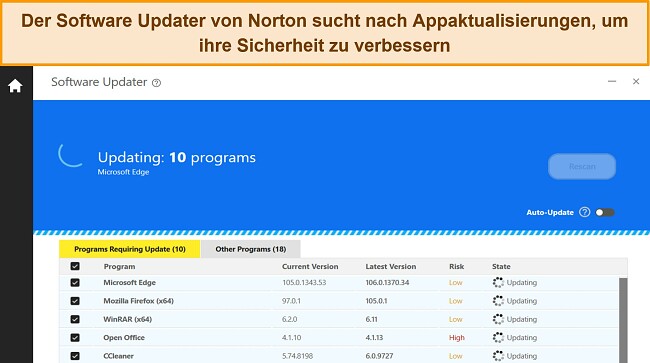
Ich habe einen Scan mit dem Software Updater durchgeführt und fand 10 Apps, die aktualisiert werden mussten. Einige dieser Apps habe ich lange nicht verwendet, weswegen sie sich nicht automatisch aktualisiert haben, und manche davon bargen ein großes Risiko, da sie veraltet waren. Es dauerte nur weniger als 10 Minuten, bis der Updater alle Apps aktualisiert hatte (inklusive Neustart für ein paar Programme von Microsoft Visual).
Cloud-Backup – Verschlüsselter Speicher für bis zu 200 GB an Daten
Mit Norton Cloud Backup erhältst du verschlüsselten Speicher, damit du deine wichtigen und sensiblen Dateien sicher speichern kannst. Das bedeutet, dass du dir keine Sorgen machen musst, wenn dein Gerät jemals gestohlen oder durch Ransomware gesperrt wird – Du hast immer Zugriff auf deine Dateien in der Norton Cloud.
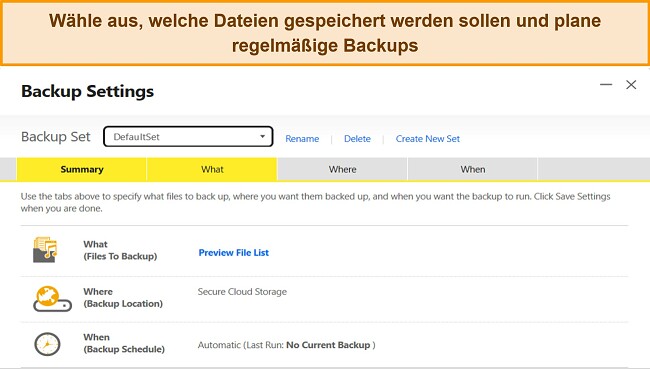
Es ist einfach, regelmäßige Backups zu planen, denn Norton erinnert dich automatisch daran. Als ich die Backup-Funktion getestet habe, konnte ich wählen, ob ich meine Dateien wöchentlich, monatlich, manuell oder automatisch sichern will.
Die beliebtesten Tarife Standard und Deluxe beinhalten 10 GB bzw. 50 GB, was im Vergleich zur Konkurrenz deutlich mehr Daten umfasst. Beim fortgeschrittenen Tarif erhältst du bis zu 200 GB sicheren Cloud-Speicher. Leider ist das Cloud-Backup aktuell nur für Windows-PCs verfügbar – ich würde es gerne noch auf Mac, iOS und Android sehen.
Kindersicherung – Überwache die Internetaktivitäten deines Kindes aus der Ferne
Mit der Norton-Kindersicherungssoftware kannst du einschränken, was deine Kinder online machen bzw. was sie sehen können. Dazu werden bestimmte Webseiten und Apps blockiert und die Zeit, die sie online verbringen, eingeschränkt. Diese Funktion ist nur bei den Deluxe-, Premium- und LifeLock-Tarifen verfügbar. Ich denke aber, dass sich die Investition lohnt, wenn du Kinder hast.
Es gibt viele Online-Bedrohungen, die speziell auf Kinder abzielen – von Webseiten mit expliziten Inhalten bis hin zu gefährlichen Fremden in Chatrooms. Zum Glück ist die Einrichtung der Kindersicherung schnell und einfach. Du erstellst einfach ein Profil für dein Kind (bis zu 15 Profile!), installierst die Norton Family-App auf dem Gerät deines Kindes, meldest dich mit deinem eigenen Konto an und wählst das Profil deines Kindes aus. Sobald die Ersteinrichtung abgeschlossen ist, kannst du alles Weitere aus der Ferne verwalten.
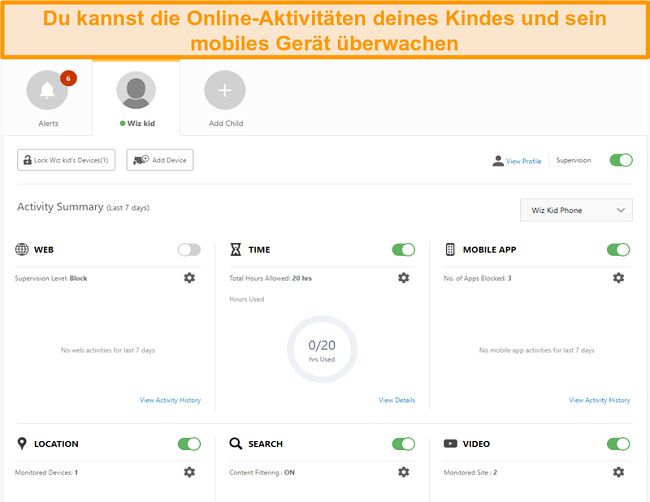
Du kannst die Bildschirmzeit aus der Ferne begrenzen, bestimmte Webseiten blockieren, Inhalte in Suchmaschinen filtern und das Gerät sogar komplett sperren. Die Standortverfolgung und die App-Sperrung sind jedoch nur für Mobilgeräte verfügbar.
Als ich diese Funktion getestet habe, habe ich ein elterliches Konto und ein Profil für ein Kind („Wiz Kid“) erstellt. Das Profil des Kindes habe ich mit einem Android-Smartphone verknüpft. Dann habe ich das elterliche Konto verwendet, um die Netflix-App auf dem Wiz Kid Profil aus der Ferne zu sperren. Die Beschränkungen waren sofort auf dem Android-Smartphone aktiv und die Netflix-App war blockiert, bis ich die Beschränkungen über das elterliche Konto deaktivierte.
Der Nachteil der elterlichen Kontrollmöglichkeiten von Norton ist, dass sie nicht für Mac verfügbar sind, und dass sie schnell von Kindern umgangen werden können, die technisch fit sind. Es dauert nur ein paar Minuten, bis man ein neues Chrome-Konto angelegt hat, das nicht von Norton überwacht wird.
Dennoch fand ich die Funktion von Norton relativ effektiv und hilfreich, um meine Kinder zu schützen, wenn sie im Internet surfen.
Sicherer VPN — Gewährleistet Sicherheit und Privatsphäre im Internet
Die Funktionen von Norton beinhalten einen hervorragenden VPN, den Sie nutzen können, um Ihre Online-Aktivitäten zu verschlüsseln und anonym zu bleiben. Der VPN verwendet eine militärische AES 256-Bit-Verschlüsselung, um sicherzustellen, dass Sie online sicher bleiben, und verfolgt eine strikte No-Logs-Politik, was bedeutet, dass keine Ihrer Aktivitäten gespeichert wird. Bei Leak-Tests hat der VPN von Norton meine IP-Adresse oder meinen Standort niemals während der Verbindung preisgegeben.
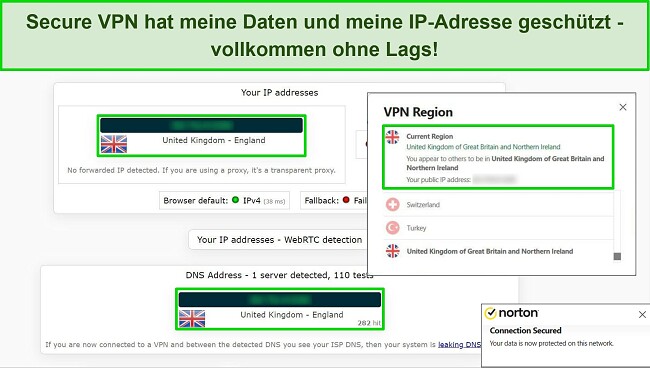
Die Geschwindigkeiten des VPN von Norton sind schnell genug für Streaming und Torrenting, mit einem Rückgang von durchschnittlich 25 % im Vergleich zu meiner Baseline-Geschwindigkeit. Die Upload-Geschwindigkeiten waren langsamer (ein Rückgang von 80 %) und die Latenz war auch auf lokalen Servern hoch — nicht ideal für Online-Gaming. Wenn Sie den VPN von Norton zum Streamen verwenden, funktioniert er gut mit Netflix, Max, Amazon Prime Video und BBC iPlayer.
In einem kürzlichen Update erlaubt der integrierte VPN von Norton jetzt Torrenting. Zuvor hatte nur der eigenständige VPN von Norton Server, die für Torrenting optimiert waren, aber Verbesserungen am VPN bedeuten, dass Sie jetzt auf P2P-optimierte Server im Server-Menü zugreifen können.
Passwort-Manager – Unbegrenzte Anzahl von Passwörtern speichern
Die Tage der Verwendung von Variationen desselben Passworts sollten längst hinter jedem liegen. Aber ich weiß, wie schwierig es sein kann, sich sichere Passwörter zu merken. Mit dem Passwort-Manager von Norton musst du dir nur 1 Master-Passwort merken. Norton speichert dann alle anderen für dich.
Wenn du eine Webseite besuchst, für die du deine Anmeldeinformationen gespeichert hast, füllt Norton deine Anmeldeinformationen und dein Passwort automatisch für dich aus. Und noch besser: Deine Passwörter werden automatisch zwischen den Geräten synchronisiert, sodass du nie wieder dein Passwort zurücksetzen musst.
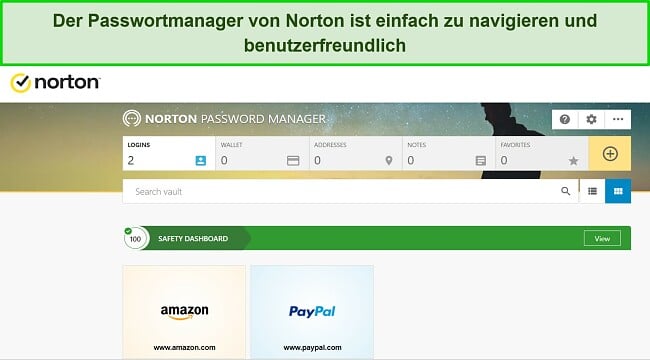
Der Passwortmanager verwendet eine Verschlüsslung nach Militärstandard, um deine Passwörter zu schützen und ist mit Windows, Mac, Android und iOS kompatibel. Er verfügt auch über einen sicheren Passwortgenerator zur Erstellung von unknackbaren Passwörtern für deine sensiblen Online-Konten.
Besonders beeindruckt bin ich von Nortons Funktion zum automatischen Ändern von Kennwörtern. So eine Funktion habe ich in anderen dedizierten Kennwortmanagern bisher noch nicht gesehen. Damit kann Norton neue starke Passwörter erstellen, sie für dich ändern und dann sicher speichern. Alles mit einem einzigen Klick. Du musst deine Passwörter nicht mehr manuell auf einzelnen Webseiten aktualisieren. Dies funktioniert zwar nicht mit allen Webseiten, aber es ist mit vielen wichtigen Webseiten wie Reddit, Facebook und Netflix kompatibel.
Im Gegensatz zu anderen Passwortmanagern kannst du jedoch keine Anmeldeinformationen mit anderen teilen. Es gibt außerdem keine Zwei-Faktor-Authentifizierung. Nichtsdestotrotz mag ich den Passwort-Manager. Er stellt ein großartiges Feature innerhalb des Norton 360-Gesamtpakets dar. Zudem ist er als eigenständige App auch kostenlos erhältlich.
Optimierungs-Tools – Steigere die Leistung deines Geräts
Norton verfügt über eine Suite an grundlegenden Tune-Up-Tools, um die Leistung deines Systems zu steigern. Dazu gehören:
- Optimize Disk – Scannt deine Geräte, um nach Fragmentierungen zu suchen, die dein System verlangsamen können.
- File Cleanup – Entfernt temporäre Dateien von Windows und Browsern.
- Startup Manager – Gibt dir die Möglichkeit, festzulegen, welche Programme während des Systemstarts gestartet werden, um die Startgeschwindigkeit zu erhöhen.
- Graphs – Kontrolliere die Leistung deines Geräts während Scans, der Malware-Erkennungen, Downloads und der allgemeinen Verwendung.
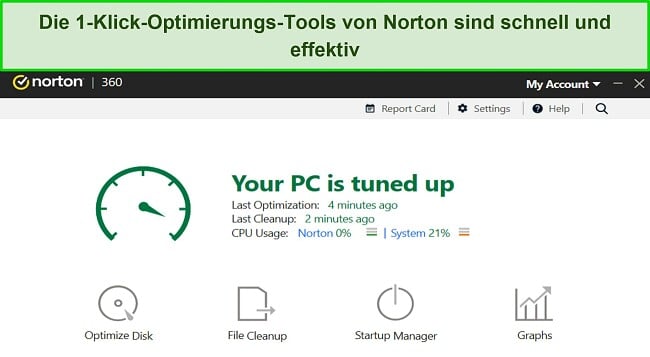
Während meiner Tests waren die Optimierungs-Tools von Norton immer schnell und effizient. Ich konnte alle Tools in weniger als einer Minute öffnen und konnte eine deutliche Verbesserung der Systemleistung feststellen. Mein PC ist zwar schon recht schnell hochgefahren (30 Sekunden), aber nachdem ich den Startup Manager von Norton verwendet habe, ist diese Zeit sogar auf 20 Sekunden gesunken.
SafeCam (nur für Windows) – Blockiert unautorisierte Webcam-Zugriffe
SafeCam für Windows ist ein perfektes Tool von Norton, da es alle Versuche blockiert, Zugang zu deiner Webcam zu erhalten, wenn die Quelle nicht autorisiert dazu ist. Das bedeutet, dass du deinen PC ohne Sorge verwenden kannst, dass ein Hacker deine Webcam unbemerkt einschaltet und dich filmt – und diese Aufzeichnungen dann verwendet, um dich zu erpressen. Sollte eine unautorisierte Quelle versuchen, auf deine Webcam zuzugreifen, benachrichtigt dich Norton umgehend.
Schutz vor Identitätsdiebstahl – Funktionen zur Identitätsüberwachung und -wiederherstellung
Der Schutz vor Identitätsdiebstahl von Norton ist eine erstklassige Möglichkeit, deine Informationen zu überwachen, um dich vor Betrugsversuchen und Identitätsdiebstahlen zu schützen. Dieses Feature steht Nutzern in mehr als 20 Ländern zur Verfügung und überwacht deine Daten aktiv, sollten sie im Dark Web auftauchen. Du kannst hier Informationen wie deine Bank- und Kreditkartendaten, deine Namen auf Social Media und sogar deinen Gamertag hinterlegen.
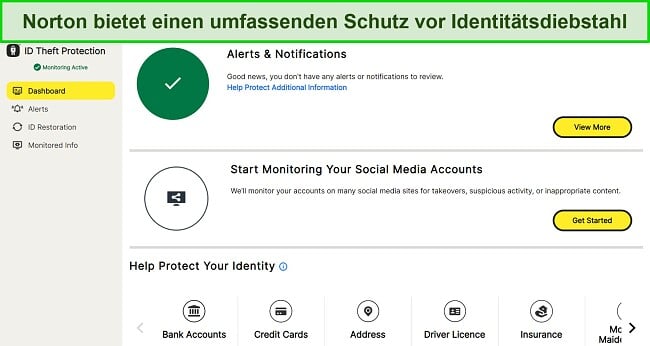
Der große Unterschied bei der Überwachung durch Norton ist aber die Verwendung von Live-Mitarbeitern anstatt von automatisierten Programmen, die nur eine Datenbank verwenden. Diese Mitarbeiter können Informationen finden und öffnen, bei denen Programme scheitern.
Der Schutz vor Identitätsdiebstahl wird auch von Nortons Service zum Wiederherstellen von Identitäten unterstützt. Sollte deine Identität kompromittiert werden, wird dich eine dedizierte Person aus dem Kundenservice durch den Vorgang zur Wiederherstellung deiner Sicherheit führen. Dir wird dabei geholfen, Probleme mit Finanzinstitutionen, Kreditkartenagenturen und sogar Regierungsbehörden zu lösen. Dies kann dir eine enorme Hilfe sein, wenn deine Identität gestohlen wurde, und ich habe noch nie etwas Vergleichbares bei einem anderen Anbieter gesehen.
Genie Scam Protection – nutzt AI zum proaktiven Schutz vor Betrug
Genie Scam Protection ist eine KI-gestützte Funktion, die dich zuverlässig vor Betrug schützt. Das Tool scannt proaktiv alle Texte auf deinem Gerät, einschließlich E-Mails, Textnachrichten, Website-Links und mehr, um festzustellen, ob sie Betrug enthalten. Die Funktion lässt sich nahtlos in die anderen Norton-Sicherheitsfunktionen wie Safe SMS und Safe Email integrieren, um einen zusätzlichen Schutz zu gewährleisten.
Cool ist, dass du Norton Genie online testen kannst, bevor du Norton kaufst. So kannst du sehen, wie effektiv die Funktion ist. Du kannst einen beliebigen Text in das Fenster einfügen, der dann daraufhin analysiert wird, ob er Elemente eines Betrugs enthält. In meinen Tests erwies sich diese Funktion als zuverlässig, da sie zuverlässig zwischen dem Inhalt legitimer und betrügerischer E-Mails unterscheiden konnte.

Norton Genie ist in allen Norton-Abonnements enthalten und wird sogar als kostenlose, eigenständige mobile App angeboten. Es ist also ein hilfreiches Sicherheitstool, das du auch dann nutzen kannst, wenn du keines der Norton-Abonnements abgeschlossen hast.
Schnittstelle
Die Installation sowie die Apps von Norton sind intuitiv und einfach zu bedienen. Ich bin ein besonderer Fan der Desktop-App für Windows und Mac, da sie eine Menge fortschrittlicher Funktionen bietet und diese zudem leicht verständlich macht (auch für Einsteiger). Nachdem ich mich angemeldet hatte, folgte ich den Norton-Installationsanweisungen auf dem Bildschirm. Der gesamte Vorgang dauerte nur 4 Minuten.
Desktop-App für Windows und Mac – Übersichtlich und einfach zu bedienen
Aus meiner Sicht sind die Desktop-Apps von Norton extrem benutzerfreundlich. Auf der Startseite hat man schnellen Zugriff auf die wichtigsten Aufgaben (Scans, Backup, Leistungsoptimierung) und einige allgemeine Informationen (zuletzt gescannt, wie viele Backups, Ressourcenverbrauch). Für leistungsfähigere und erweiterte Optionen findest du die Firewall, benutzerdefinierte Scan-Konfigurationen und Backup-Einstellungen mit nur wenigen weiteren Klicks.
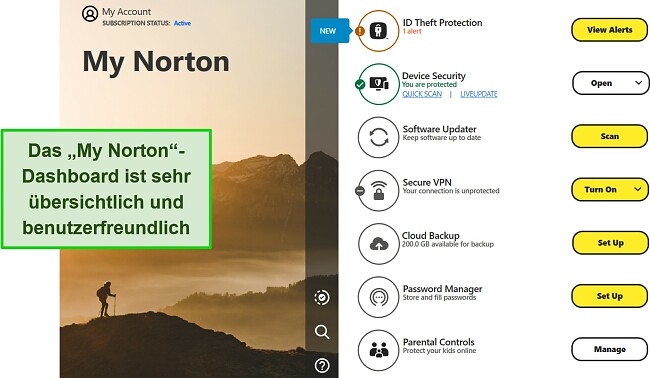
Die App von Norton in nativem Deutsch hat auch eine sekundäre Oberfläche, die sich öffnet, wenn du dir die Sicherheit deines Gerätes ansiehst. Hier siehst du die wichtigsten Aufgaben (Scans, Backups, Leistungsoptimierungen) sowie einige allgemeine Informationen (letzter Scan, wie viele Backups es gibt und wie deine Ressourcen genutzt werden). Hier findest du auch die Firewall und kannst deinen Scan sowie deine Backup-Einstellungen mit wenigen Klicks anpassen.
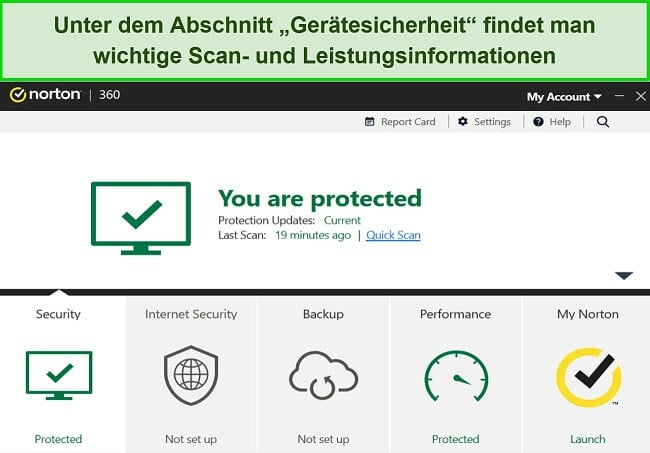
Besonders gut gefällt mir, dass du Norton so konfigurieren kannst, dass es automatisch Scans nach deinem eigenen Zeitplan durchführt. Das Gleiche gilt für Backups – wähle einfach eine Zeit und die spezifischen Ordner, die in der Cloud gespeichert werden sollen und Norton kümmert sich für dich darum.
Das einzige Problem, das ich mit der Norton-Oberfläche hatte, war das Auffinden der Firewall. Seltsamerweise ist sie im Bereich der Einstellungen versteckt. Als primäre Funktion hatte ich erwartet, dass sie auf der Homepage neben den Scans zu finden ist.
Norton Mobile – Hochsichere individuelle Apps für Android und iOS
Norton Mobile ist eine fantastische Antiviren- und Sicherheits-App für Android und iOS und bietet für beide Betriebssysteme die gleichen erweiterten Funktionen. Wenn du die App startest, werden auf der Startseite die Funktionen für den Virenscan und den Webschutz angezeigt. Du siehst außerdem eine prozentuale Bewertung, die dir verrät, wie gut jedes deiner Geräte gerade geschützt ist. Wenn du auf diesen Bereich klickst, gibt die App dir Anweisungen, wie du eine volle Punktzahl von 100 % erreichen kannst.
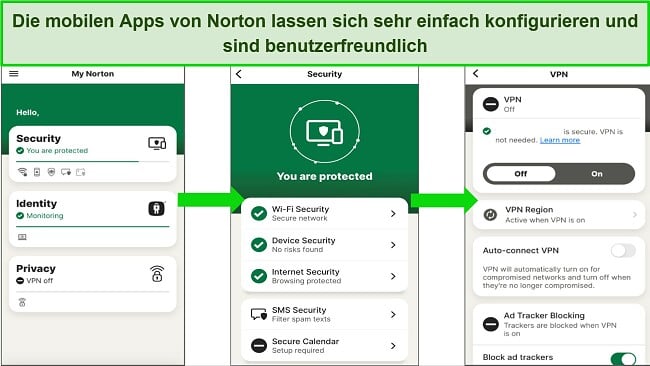
Insgesamt bietet Norton Mobile die folgenden Funktionen:
- Anti-Malware-Scan – Scannt dein Gerät auf Infektionen.
- Datenschutzbericht – Überwacht deine persönlichen Daten, z. B. wie Apps mit deinem Standort, deiner SIM-Karte, dem Browserverlauf und mehr interagieren.
- WiFi-Sicherheit – Benachrichtigt dich, wenn du mit einem unsicheren Netzwerk verbunden bist.
- Web-Schutz – Blockiert betrügerische Webseiten, um dich vor Betrug zu schützen.
- Anrufsperre – Blockiert lästige Anrufe und schützt vor mobilem Spam.
- Kontakt-Backup – Sichert deine Kontaktinformationen und stellt sie wieder her.
Sicheres VPN, Passwort-Manager und Kindersicherung sind auch auf Mobilgeräten verfügbar. Allerdings musst du für jede Funktion separate Apps herunterladen (du findest direkte Download-Links innerhalb von Norton Mobile).
Es ist schade, dass Norton seine integrierte Anti-Diebstahl-Funktion aus der App entfernt hat. Jedoch verfügen die meisten Android- und iOS-Geräte bereits eine native Option dafür. iOS bietet zwar ebenfalls nicht die Vorteile des Echtzeitschutzes mit Norton Mobile, jedoch ist das kein großes Problem. Denn iOS führt Apps in den systemeigenen „Sandboxen“ aus, wodurch Störungen mit anderen Apps und deren Daten entfernt werden.
So kannst du Norton für Windows herunterladen
- Besuche die offizielle Webseite von Norton.
![Screenshot der offiziellen Homepage der Norton-Website.]()
- Wähle einen Tarif aus. Ich empfehle dir Norton Deluxe, da es das beste Preisleistungsverhältnis hat und dein Windows-Gerät umfassend schützt.
![Screenshot der aktuellen Abonnementpläne von Norton.]()
- Registriere dich und bestätige deine Auswahl. Du musst hier dann auch deine Zahlungsdetails angeben.
- Lade Norton herunter. Du musst dein Betriebssystem auswählen und die Installationsdatei ausführen, sobald sie heruntergeladen wurde.
![Screenshot der Norton-Webseite "Zustimmen und herunterladen" mit Hervorhebung der Installationsdatei.]()
- Klicke auf „Installieren“. Nun erscheint ein Fenster, in dem du bestätigen musst, dass Norton Änderungen an Windows vornehmen darf.
![Screenshot des Installationsbildschirms von Norton mit Hervorhebung der Installationsschaltfläche.]()
- Klicke nach Abschluss der Installation auf „Funktionen einrichten“. Dies führt dich zum „My Norton“-Dashboard.
![Screenshot der Benutzeroberfläche von Norton nach Abschluss der Installation, mit einer Hervorhebung, die sich auf die Schaltfläche "Funktionen einrichten" konzentriert.]()
- Jetzt kannst du deinen Schutz mit Norton anpassen.
![Screenshot der Dashboard-Oberfläche von My Norton unter Windows.]()
Helpdesk
Die Support-Infrastruktur von Norton ist fantastisch und hebt sich wirklich von der Konkurrenz ab. Ich hatte immer schnellen Zugang zu hilfsbereitem und freundlichem Support – sei es über Live Chat, Telefon oder die Online-Foren. Ich finde, die schnellste Option ist der 24/7 Live Chat, obwohl man auch in den Foren aktuelle Informationen finden kann.
24/7 Live Chat – Der beste Weg, Norton zu kontaktieren
Der Live-Chat von Norton ist der schnellste Weg, um mit einem Support-Mitarbeiter zu sprechen. Ich musste lediglich meine Daten in ein Kontaktformular auf der Webseite eingeben und wurde in weniger als einer Minute mit einem Norton-Mitarbeiter verbunden. Als ich um Hilfe bei der Verwendung des Power Eraser-Tools bat, erhielt ich eine hilfreiche und detaillierte Antwort.
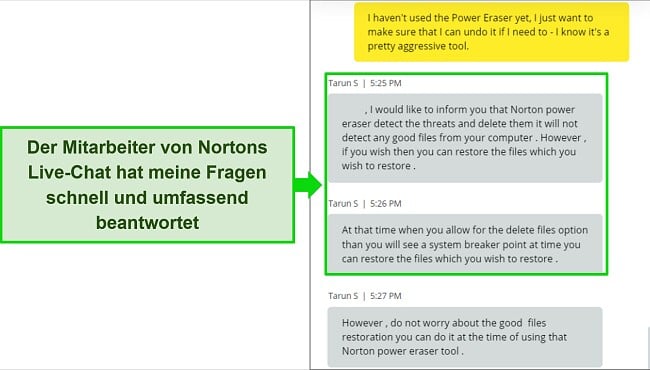
Das einzige Problem, das ich mit dem Live-Chat hatte, ist, dass man nicht immer direkt mit einem Mitarbeiter verbunden wird. Norton hat einen automatischen Assistenten namens Kate, der dein Problem aufgrund seiner limitierten Antworten nicht immer lösen kann. Ich würde dir empfehlen, direkt nachdem du auf den Live-Chat geklickt hast, nach einem Mitarbeiter zu fragen, damit du gleich mit einer echten Person chatten kannst.
Telefonischer Support – Hilfreich, aber etwas langsam
Ich bin beeindruckt, dass der Telefon Chat Service von Norton in 53 Ländern mit Unterstützung in Fremdsprachen, darunter Deutsch, Französisch und Spanisch, verfügbar ist. Nachdem du deine Anmeldeinformationen in ein Online-Formular auf der Webseite eingegeben hast, bekommst du eine lokale Telefonnummer, die du anrufen kannst. Sowohl in den USA als auch in Großbritannien wird ein 24/7 Support angeboten, wobei die Geschäftszeiten in den einzelnen Ländern unterschiedlich sind.
Als ich die britische Hotline anrief, war ich etwas über 10 Minuten in der Warteschleife (viel langsamer als der Live-Chat). Glücklicherweise brauchte ich nur eine Info zu den Funktionen der Kindersicherung. Der Norton-Mitarbeiter war gut informiert und in der Lage, mir zu helfen. Wenn du keine dringenden technischen Probleme hast, ist der Telefon-Support eine gute Möglichkeit, Norton zu kontaktieren.
Online-Ressourcen & FAQs – Umfassend und aktuell
Norton hat eine sehr gute Support-Webseite mit Hunderten Artikeln, FAQs und Einrichtungshinweisen. Alle Informationen, die ich hier fand, waren aktuell und immer noch zutreffend – du findest hier also keine Artikel, die Jahre alt sind, und sich mit Tools und Funktionen befassen, die es gar nicht mehr gibt. Wenn man bedenkt, wie umfassend die Informationen hier sind, wirst du dich wohl nur selten an den Kundenservice wenden müssen – außer, du hast eine spezifische Frage.
Ich bin grundsätzlich ein großer Fan von Community-Support-Foren. Jedoch enthalten sie oft nicht genug detaillierte Informationen, um wirklich hilfreich zu sein. Glücklicherweise ist das Forum von Norton dank seiner aktiven Mitglieder und Moderatoren voll mit nützlichen Informationen. Ich habe das Forum genutzt, um schnell herauszufinden, wie man erweiterte Firewall-Funktionen konfiguriert. Das Forum ist auf Englisch, Französisch, Deutsch, Portugiesisch, Spanisch, Chinesisch und Japanisch verfügbar.
Norton Ultimate Help Desk – Zahlungspflichtige On-Demand-Hilfe
Wenn du etwas zusätzliche Hilfe benötigst, oder deine Frage etwas zu technisch ist, bietet dir Norton hierfür den Ultimate Help Desk. Hier wird dir nicht nur bei der Einrichtung von Norton Antivirus und der Entfernung von Malware geholfen, sondern die IT-Experten von Norton kümmern sich auch um deine Probleme, optimieren die Leistung deines PCs und richten sogar Microsoft Outlook für dich ein.
Du kannst den Ultimate Help Desk von Norton entweder gegen eine jährliche Gebühr abonnieren (hier erhältst du unbegrenzt Hilfe), oder einen einmaligen Preis pro Sitzung zahlen. Ich finde diese Funktion ziemlich hilfreich für jeden, der zusätzlichen IT-Support braucht, aber die meisten Nutzer werden diesen Service nicht benötigen.
Preis
Es ist zwar nicht das teuerste Antivirenprogramm auf dem Markt, jedoch verlangt Norton einen etwas höheren Preis als die Konkurrenz. Im Gegenzug hast du Zugang zu einer großzügigen Menge an fortschrittlichen Antiviren– und Sicherheitsfunktionen – egal, welchen Plan du wählst. Dies ist eine nette Abwechslung zu anderen Antiviren-Konkurrenten, die oft wichtige Sicherheitsfunktionen von den billigsten Tarifen ausschließen (wie AVG und Avast).
Norton Antivirus Plus – Grundlegender Tarif
Norton Antivirus Plus ist der einfachste Tarif und bietet dir die folgenden Funktionen:
- Schützt 1 PC oder Mac
- Vollständiger Schutz vor Malware (inklusive Ransomware)
- 2 GB Cloud-Speicher
- Firewall
- Passwortmanager
- Versprechen, dich zu 100 % vor Viren zu schützen (du erhältst eine Erstattung, sollte dein Gerät mit einem Virus infiziert sein, den Norton nicht entfernen kann)
Dieser Plan richtet sich an alle, die nach einem kompromisslosen Malwareschutz suchen. Allerdings fehlen hier einige Alleinstellungsmerkmale von Norton, also bietet es nicht den umfassendsten Schutz.
Basisplan: Norton 360 Standard (weltweit)
Norton 360 Standard ist das günstigste globale Abonnement und beinhaltet: Schutz für 1 Gerät, Virenschutz und Schutz vor Online-Bedrohungen, 10 GB Cloud-Backup, eine Firewall, einen Passwort-Manager, ein Virenschutzversprechen, VPN und PC SafeCam.
Dies ist die beste Option, wenn du die Kindersicherungsfunktion nicht brauchst und nur 1 Gerät mit begrenztem Cloud-Speicher schützen willst.
Bester Mehrwert: Norton 360 Deluxe
Norton 360 Deluxe enthält alle Funktionen von Standard und zusätzlich Schutz für 5 Geräte, 50 GB Cloud-Speicher und eine Kindersicherung. Dies ist das Paket mit dem insgesamt besten Preis-Leistungs-Verhältnis. Hiermit kannst du sowohl deinen Computer als auch deine mobilen Geräte schützen. Darüber hinaus macht der 50 GB große Cloud-Speicher dich weit weniger anfällig für Ransomware und ist eine bequeme Möglichkeit, deine Dateien zu sichern.
Premium-Schutz: Norton 360 Premium
Norton 360 Premium ist ein fantastischer Plan für größere Haushalte. Premium beinhaltet alle Funktionen von Deluxe, plus eine Abdeckung für 10 Geräte und 75 GB Cloud-Speicher.
US-Abonnements (einschließlich Norton LifeLock)
Wenn du in den USA lebst, kannst du dir die Abonnements Standard und Deluxe sichern. Du hast jedoch auch Zugriff auf Norton Antivirus Plus, das lediglich eine Firewall und Schutz vor Viren, Phishing und Ransomware bietet. Du kannst dich zudem für einen der 3 LifeLock-Abonnements von Norton entscheiden. Die LifeLock-Abonnements umfassen Schutz vor Identitätsdiebstahl, Kreditüberwachung, Schutz vor Datenverletzungen und mehr.
Kostenlose Testversion – bis zu 30 Tage
Während meiner Tests fand ich heraus, dass Norton kostenlose Testversionen unterschiedlicher Längen anbietet – je nachdem, wo du dich befindest. In den USA erhalten Kunden eine 7-tägige kostenlose Testversion, wohingegen man in Großbritannien 30 Tage erhält. Ich würde dir aber so oder so empfehlen, dich für die kostenlose Testversionen des umfassendsten Tarifs von Norton anzumelden, sodass du jede Funktion ausprobieren und herausfinden kannst, wie sie dir gefallen.
Unabhängig davon, von wo du dich zur kostenlosen Testversion anmeldest, du musst immer eine gültige Zahlungsmethode eingeben, bevor du Norton herunterladen kannst. Wenn dir der Service gefällt, musst du am Ende des Testzeitraums nur den günstigeren 1-Jahres-Preis bezahlen. Du kannst aber vermeiden, etwas zahlen zu müssen, indem du die automatische Verlängerung in deinen Kontoeinstellungen deaktivierst.
60-tägige Geld-zurück-Garantie – Teste Norton 360 ohne Risiko
Norton bietet eine 60-tägige Geld-zurück-Garantie für alle Jahres-Abonnements. Wenn du deine Meinung änderst, kannst du Norton schnell über einen seiner Support-Kanäle kontaktieren, um eine volle Rückerstattung zu erhalten. Dies ist eine großzügige Zeitspanne, um ein Produkt risikofrei auszuprobieren. Die Konkurrenten Avast, Bitdefender und Kaspersky bieten nur 30 Tage.
In der Tat klang die 60-tägige Geld-zurück-Garantie zu gut, um wahr zu sein. Ich wollte daher sichergehen, dass es wirklich funktioniert – und das tut es! Zum Test meldete ich mich für das Deluxe-Jahres-Abonnement an und testete Norton ein paar Wochen lang. Als meine Tests dann abgeschlossen waren, kontaktierte ich den Kundensupport über den 24/7 Live Chat und forderte eine Rückerstattung an. Der ganze Prozess lief völlig problemlos ab.
Der Norton-Mitarbeiter wollte alle Probleme für mich lösen (und bot mir sogar an, einen Gratismonat zu meinem Abonnement hinzuzufügen!), aber meine Rückerstattung wurde schnell genehmigt, nachdem ich meine Kündigung nochmals bestätigt hatte. Obwohl mir gesagt wurde, dass die Rückerstattung 5 bis 7 Tage dauern könnte, war das Geld nach nur 5 Tagen wieder auf meinem Bankkonto.
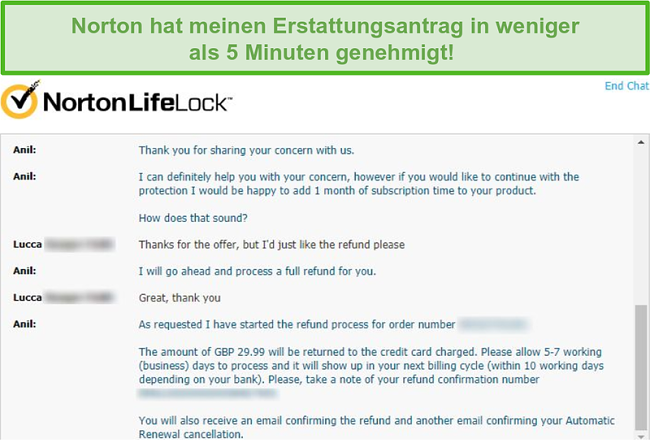
Virenschutz-Versprechen – Volle Rückerstattung, wenn Norton nicht funktioniert
Du solltest Norton sofort kontaktieren, wenn ein Virus der Erkennung entgeht und dein Gerät infiziert. Ein Norton-Berater wird dann per Fernzugriff auf dein Gerät zugreifen und versuchen, die Infektion manuell zu entfernen. Wenn du dir einen Virus einfängst, den die Norton-Experten nicht entfernen können, bekommst du dein Geld zurück – das ist das Virenschutzversprechen. Ich finde das sehr beruhigend, denn es zeigt, dass Norton wirklich an die Wirksamkeit seines Produkts glaubt.
Du kannst das Virenschutz-Versprechen von überall auf der Welt einlösen. Es gibt jedoch einige Bedingungen, die von dem Land abhängen, in dem du lebst. Ich empfehle, die Norton-Webseite zu überprüfen, bevor du das Virenschutz-Versprechen einlöst.
Urteil
Nach strengen Tests kann ich mit Sicherheit sagen, dass Norton 360 Antivirus das beste allgemeine Sicherheitspaket auf dem Markt ist. Dieser Anbieter überzeugt durch 100 % Malware-, Ransomware- und Phishing-Erkennungsraten und eine leistungsstarke Firewall. Ich finde, dass Norton seinen „360“-Namen wirklich verdient und sogar Bonusfunktionen bietet, die man nicht immer von einem Antivirus erwartet (wie den großzügigen Cloud-Speicher und ein integriertes VPN).
Wenn du bereit bist, etwas mehr für den besten Online-Schutz zu bezahlen, empfehle ich dir Norton 360. Noch besser: Es ist völlig risikofrei, wenn du dich mit der 60-tägigen Geld-zurück-Garantie anmeldest! Du kannst Norton selbst testen und entscheiden, ob es dir gefällt, bevor du ein langfristiges Abonnement abschließt. Als ich die Geld-zurück-Garantie für diesen Bericht getestet habe, wurde mir die volle Rückerstattung über den 24/7 Live Chat in weniger als 5 Minuten genehmigt.
FAQ: Norton Antivirus
Gibt es eine kostenlose Version von Norton Antivirus?
Leider gibt es keine kostenlose Version des beliebten Norton 360 Antivirus. Norton bietet zwar kostenlose Sicherheitsprodukte an (wie z. B. einen Passwort-Manager und das Tool Power Eraser für Windows), aber keines davon schützt dein Gerät vollständig vor Cyberangriffen. Es gibt jedoch eine einfache Möglichkeit, Norton auszuprobieren, ohne Geld zu bezahlen.
Du kannst Norton 360 dank der 60-tägigen Geld-zurück-Garantie nämlich 100 % kostenlos nutzen und das Produkt so völlig risikofrei auf deinem Gerät testen. Solange du vor Ablauf der 60-Tage-Frist um eine Rückerstattung bittest, bekommst du eine vollständige Rückerstattung. Ich habe das sogar selbst ausprobiert, um zu bestätigen, dass es funktioniert. Und ich hatte keine Probleme, meinen Rückerstattungsantrag über den 24/7 Live Chat genehmigt zu bekommen. Besser noch: Das Geld kam in nur 5 Tagen auf mein Bankkonto zurück.
Mit welchen Geräten ist Norton 360 kompatibel?
Norton funktioniert mit allen wichtigen Geräten und Betriebssystemen. Dazu gehören Windows (7 oder höher), Mac (aktuelle und vorherige zwei Versionen), Android (8.0 oder höher) und iOS (aktuelle und vorherige zwei Versionen). Ich habe Norton 360 auf Windows, Mac, Android und iPhone getestet und war sehr beeindruckt von der Einfachheit der jeweiligen App.
Wird mein Computer durch Norton Antivirus verlangsamt?
Ja, aber der Geschwindigkeitsunterschied wird wahrscheinlich vernachlässigbar sein. In meinen Tests verlangsamte sich meine Geschwindigkeit nur um 4 bis 9 %. Ich habe keinen Unterschied beim Surfen im Internet, beim Starten von Apps oder beim Übertragen von Dateien festgestellt, während Norton 360 lief.
Kann ich Norton Antivirus deaktivieren?
Ja, du kannst Norton Antivirus jederzeit deaktivieren. Wähle einfach, ob du das gesamte Programm oder nur bestimmte Funktionen deaktivieren willst. Ich empfehle dir, Norton nur für ganz bestimmte Zwecke zu deaktivieren (z. B. die Firewall, wenn sie ein anderes Programm stört) und es sofort wieder einzuschalten, wenn du fertig bist.
Kann ich Norton auf mehreren Geräten verwenden?
Abhängig von deinem Tarif, kannst du Norton auf bis zu 10 Geräten gleichzeitig verwenden. Norton unterstützt sowohl Windows, Mac, iOS als auch Android mit intuitiven Apps, deren Einrichtung und Verwendung sehr einfach ist.
Wenn du deine Lizenz von Norton von einem Gerät auf ein anderes übertragen musst, kannst du dazu ganz einfach diesen Schritten folgen:
- Melde dich in deinem Norton-Konto an und gehe zu „Gerätesicherheit“.
- Suche nach dem Gerät, auf dem du Norton nicht mehr verwenden möchtest.
- Klicke auf die 3 Punkte unter dem Gerät, um dir die weiteren Optionen anzeigen zu lassen.
- Wähle „Lizenz verwalten“ aus.
- Klicke nun auf „Lizenz entfernen“ und bestätige deine Auswahl.
- Nun kannst du deine Norton-Lizenz auf einem anderen Gerät verwenden.
Anmerkung der Redaktion: Wir schätzen die Beziehung zu unseren Lesern und bemühen uns, Ihr Vertrauen durch Transparenz und Integrität zu gewinnen. Wir sind in der gleichen Eigentümergruppe wie einige der branchenführenden Produkte, die auf dieser Website getestet werden: Intego, Cyberghost, ExpressVPN und Private Internet Access. Dies hat jedoch keinen Einfluss auf unseren Bewertungsprozess, da wir uns an eine strenge Testmethodik halten.